Vous venez de créer votre site internet professionnel sur WordPress et vous souhaitez réaliser vos réglages SEO en toute simplicité. Yoast SEO est un plugin incontournable qui vous permettra justement de faire cela. Pourquoi utiliser Yoast SEO ? Les moteurs de recherche examinent la structure et la qualité des pages web de votre site avant de les classer dans les résultats des moteurs de recherche (SERP). Les sites internet bien structurés et bien optimisés ont plus de chances d’être mieux classés. Ainsi, il est important d’affiner votre contenu pour l’optimisation des moteurs de recherche. Bien que WordPress soit doté d’une fonctionnalité de référencement prête à l’emploi, il n’est pas livré avec les fonctions nécessaires pour être mieux positionné dans les résultats de Google. C’est pour cette raison que certains plugins de référencement sont nécessaires pour aider votre site WordPress à être plus performant. Yoast SEO fait partie de ces solutions indispensables en matière de référencement naturel sur WordPress. Ce plugin se spécialise dans l’optimisation SEO de vos pages en suggérant plusieurs modifications à votre contenu pour de meilleures performances en termes de référencement organique. Ainsi, cette extension améliore vos chances de générer du trafic naturel sur votre site web et par conséquent de générer des revenus supplémentaires pour votre activité en ligne !
Sommaire
Comment utiliser le plugin Yoast SEO pour votre site web WordPress
Les fonctionnalités principales du plugin de référence Yoast SEO sont les suivantes :
- Analyse du référencement organique : le plugin propose un ensemble de paramètres pour s’assurer que votre contenu remplit les meilleures pratiques en matière de SEO. L’outil s’assure que vos mots-clés cibles sont placés de manière optimale dans tous vos contenus. Il utilise un code couleur pour indiquer le niveau d’optimisation, vert pour optimisé, orange pour moyennement optimisé et rouge pour sous-optimisé.
- Aperçu des annonces des moteurs de recherche : il examine et personnalise la façon dont vos articles et vos pages web apparaîtront dans les résultats de recherche de Google. Cela inclut le slug, le titre et la méta-description. Vous pourrez notamment modifier leur affichage sur ordinateurs et sur smartphones.
- Lisibilité du contenu : Yoast SEO vous guidera pour créer un contenu bien structuré et cohérent en analysant plusieurs facteurs, de la longueur des paragraphes à la répartition des sous-titres. Il utilise un code couleur similaire à l’analyse de l’optimisation SEO du contenu pour identifier si vos textes sont digestes ou non.
- Intégration des outils pour webmasters : cette extension connecte votre site professionnel WordPress à divers outils tels que la Google Search Console, Bing et Yandex. Cela permet d’analyser les performances de votre site web. Ainsi, vous pouvez faire des ajustements en conséquence et améliorer votre référencement.
Maintenant que vous savez pourquoi Yoast SEO est un atout essentiel pour votre site internet pro, découvrez comment l’installer facilement en suivant ce guide étape par étape.
Comment installer Yoast SEO sur votre site WordPress
La première chose à faire pour installer le plugin WordPress Yoast SEO est de vous rendre dans le répertoire des plugins WordPress. Pour cela, allez sur votre Tableau de bord WordPress, puis rendez-vous dans la rubrique “Extensions” > “Ajouter”. Ensuite, tapez “Yoast SEO” dans la barre de recherche.
 Cliquez sur “Installer maintenant” et attendez que le processus soit terminé. Ensuite, cliquez sur “Activer”. La section “Yoast SEO” apparaîtra dans la barre latérale gauche de votre Tableau de bord d’administration. C’est là que vous effectuerez toutes les configurations du plugin.
Cliquez sur “Installer maintenant” et attendez que le processus soit terminé. Ensuite, cliquez sur “Activer”. La section “Yoast SEO” apparaîtra dans la barre latérale gauche de votre Tableau de bord d’administration. C’est là que vous effectuerez toutes les configurations du plugin. 
Exécuter l’assistant de configuration
Si c’est la première fois que vous installez le plugin Yoast SEO et que vous n’avez pas de paramètres à importer, vous devrez réaliser sa configuration initiale.
Heureusement, Yoast SEO fournit un assistant de configuration pour vous aider à mettre en place les réglages de bases de référencement pour votre site WordPress.
La mise en place de l’assistant de configuration présente plusieurs avantages, tels que :
- La gestion de ce qui doit être affiché dans les résultats de recherche.
- L’affichage des métadonnées précises pour votre site web.
- L’amélioration de l’exposition de votre marque.
Pour commencer, allez dans votre Tableau de bord d’administration et choisissez l’onglet Yoast SEO. Vous devriez voir la section “Configuration initiale” ou une notification comme ci-dessous qui vous invite à démarrer rapidement “la première configuration de Yoast SEO”.


Organisation ou personne
Pour vous assurer que vos métadonnées sont correctes, choisissez si votre site web représente une personne ou une organisation. Si votre site internet représente une organisation, vous aurez à fournir son nom et son logo. S’il s’agit d’un site personnel, il vous suffit d’indiquer le compte WordPress de la personne qu’il représente. Assurez-vous que les informations de ce profil sont à jour dans la rubrique “Compte” de la barre latérale gauche de votre Tableau de bord.
Toutes ces informations seront stockées dans les métadonnées de votre site web. Elles aideront le Knowledge Graph de Google à fournir aux utilisateurs les informations correctes sur votre site web.
Réseaux sociaux
Ajoutez ensuite vos comptes Facebook, Instagram, LinkedIn, MySpace, Pinterest, SoundCloud, Tumblr, Twitter, YouTube et Wikipedia si vous en possédez afin que Yoast SEO puisse aussi optimiser les métadonnées pour ces plateformes.
Préférences personnelles
Enfin, indiquez si vous souhaitez envoyer des informations anonymes à Yoast SEO pour aider à améliorer le plugin et si vous voulez vous abonner à leur Newsletter.
Terminez cette première série de configuration en cliquant sur “Allez à votre tableau de bord SEO”.
Configurer les paramètres généraux
L’onglet “Paramètres généraux” vous permettra de restaurer ou de modifier les paramètres de l’assistant de configuration. Certains paramètres proposés sont facultatifs, vous pouvez les activer ou les désactiver.
Vous trouverez ci-dessous les options de l’onglet des “Réglages généraux” :
Tableau de bord
À partir de là, vous pouvez vérifier et rouvrir votre assistant de configuration pour modifier les paramètres. Il existe également une section “Problèmes” qui indique si votre site internet est confronté à des problèmes SEO. Par ailleurs, les mises à jour et les informations récentes sont disponibles dans la section Notifications.
Fonctionnalités
Cette section répertorie les fonctionnalités du plugin Yoast SEO, notamment l’analyse de lisibilité, le contenu de base et les sitemaps XML. N’hésitez pas à les désactiver ou à les activer en fonction de vos objectifs. Pour plus d’informations, cliquez sur l’icône en forme de point d’interrogation à côté de chaque fonctionnalité.
 Certaines options ne peuvent être modifiées sans une licence premium. Voyez en conséquence s’il est nécessaire pour vous de passer à la version payante de Yoast SEO pour débloquer plus de fonctionnalités.
Certaines options ne peuvent être modifiées sans une licence premium. Voyez en conséquence s’il est nécessaire pour vous de passer à la version payante de Yoast SEO pour débloquer plus de fonctionnalités.
Intégrations
Le plugin Yoast SEO offre une intégration transparente avec plusieurs applications tierces. La version gratuite prend en charge Semrush et Ryte, tandis que le plan premium offre des intégrations supplémentaires avec Zapier et Algolia.
Outils pour webmasters
La connexion à des outils pour les webmasters permet de surveiller divers aspects de votre site web, comme le trafic, les performances et la mémoire. Ces informations permettent de mesurer les indicateurs performances de votre site internet.
Cette section est également utilisée pour vérifier votre site auprès de divers outils, tels que Baidu, Bing, Yandex et Google Search Console. Si votre site est déjà réalisé ces vérifications, ignorez simplement cette section.

- Les bonnes pratiques pour l’optimisation des vidéos Youtube : découvrez comment booster votre chaîne comme un expert en marketing ! - juin 22, 2023
- Comment utiliser le storytelling pour améliorer votre site web : le guide ultime pour capter l’attention de vos visiteurs - juin 19, 2023
- Les secrets révélés : comment créer un blog attrayant et générer du trafic pour maximiser votre succès en ligne ! - juin 15, 2023







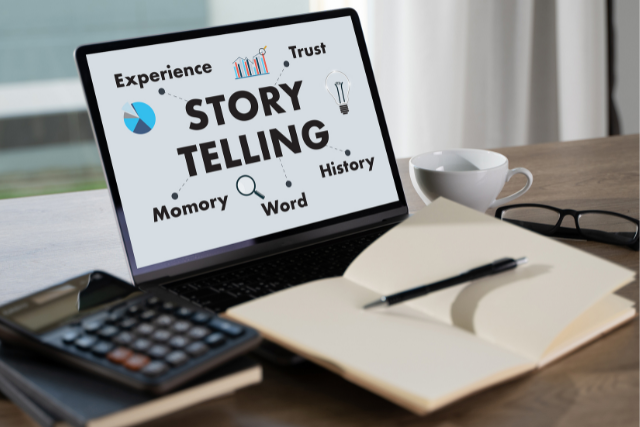



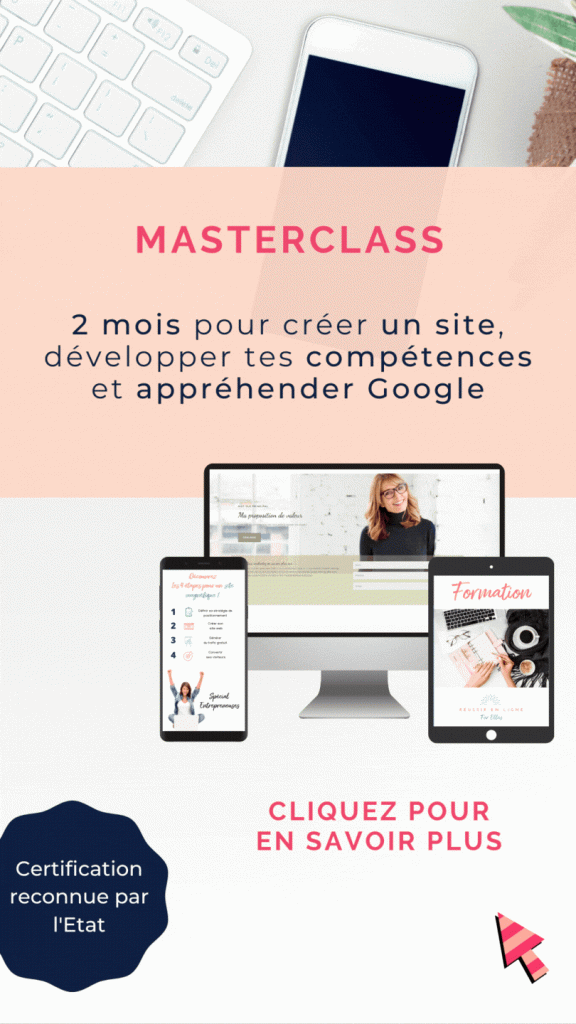


0 commentaires